Perspectiva general de cotas
Las cotas en un dibujo de SolidWorks se asocian con el modelo, y los cambios en el modelo se reflejan en el dibujo.
Cotas del modelo. Normalmente, las cotas se crean al crear cada operación de pieza y, a continuación, se insertan esas cotas en las distintas vistas de dibujo. Al cambiar una cota en el modelo, el dibujo se actualiza y al cambiar una cota insertada en un dibujo, el modelo también cambia.
Marcar para dibujos. Al crear cotas, se puede especificar si la cota debería estar incluida al insertar las cotas del modelo en los dibujos. Haga clic con el botón derecho del ratón en la cota y seleccione Marcar para dibujo. Se puede especificar que las cotas marcadas para dibujos sean insertadas automáticamente en las nuevas vistas de dibujo. Seleccione Cotas marcadas para dibujo en Insertar automáticamente al crear vista en Propiedades de documento - Documentación
Cotas de referencia. También se pueden agregar cotas en el documento de dibujo, pero éstas son cotas de referencia, y son conducidas; no se puede editar el valor de las cotas de referencia para cambiar el modelo. Sin embargo, los valores de las cotas de referencia cambian cuando se cambian las cotas del modelo.
Estándares de acotación. Puede crear estándares de acotación en dibujos, como por ejemplo cotas creadas en un croquis. Esto incluye cotas de tipo Inteligente, Horizontal y Vertical.

Cota rápida. Utilice acotación rápida para colocar cotas con separaciones uniformes.
Color. De forma predeterminada, las cotas del modelo son negras. Esto incluye las cotas que en el documento de pieza o ensamblaje son azules (como la profundidad de la extrusión). Las cotas de referencia son grises y aparecen entre paréntesis de forma predeterminada. Puede especificar los colores para varios tipos de cotas en Herramientas, Opciones, Opciones de sistema, Colores y especificar Agregar paréntesis de forma predeterminada en Propiedades de documento - Cotas.
Flechas. Aparecen asas circulares en las flechas de cota cuando se seleccionan cotas. Cuando se hace clic en un asa en forma de punta de flecha (en cualquiera de las dos asas si la cota tiene dos), las flechas se dan vuelta hacia dentro o hacia fuera. Cuando hace clic con el botón derecho del ratón, aparece una lista de estilos de punta de flecha. Puede cambiar el estilo de cualquier punta de flecha de cota de forma individual mediante este método.
|
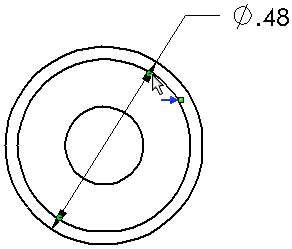
|

|
|
Inversión de las flechas |
Cambio del estilo de las flechas |
Selección. Se pueden seleccionar cotas haciendo clic en cualquier sección de las mismas, incluyendo las líneas de cota, las líneas de referencia y las flechas.
Ocultar y visualizar cotas. Se pueden ocultar y visualizar las cotas con la opción Ocultar/visualizar anotaciones  en la barra de herramientas Dibujo o en el menú Ver. También puede hacer clic con el botón derecho del ratón en una cota y seleccionar Ocultar para ocultar la cota. También puede ocultar y visualizar cotas en vistas de anotación. Para visualizar los nombres de las cotas, haga clic en Ver > Nombres de cotas o enOcultar/visualizar elementos
en la barra de herramientas Dibujo o en el menú Ver. También puede hacer clic con el botón derecho del ratón en una cota y seleccionar Ocultar para ocultar la cota. También puede ocultar y visualizar cotas en vistas de anotación. Para visualizar los nombres de las cotas, haga clic en Ver > Nombres de cotas o enOcultar/visualizar elementos  > Ver nombres de cotas
> Ver nombres de cotas (barra transparente Ver).
(barra transparente Ver).
Formato. La paleta de cotas aparece al insertar o seleccionar una cota, de modo que pueda cambiar fácilmente el formato y las propiedades de la cota. Puede cambiar la tolerancia, la precisión, el estilo y otras opciones de formato en la paleta sin ir al PropertyManager.
Ocultar y visualizar líneas. Para ocultar una línea de cota o una línea de referencia, haga clic con el botón derecho del ratón en la línea y seleccione Ocultar línea de cota u Ocultar línea de referencia. Para mostrar las líneas ocultas, haga clic con el botón derecho del ratón en la cota o en una línea visible y seleccione Mostrar líneas de cota o Mostrar líneas de referencia.

Visualizaciones de radio y diámetro. Puede cambiar una cota a un diámetro, radio o a una visualización lineal. En la pantalla, haga clic con el botón derecho del ratón en un radio o diámetro y seleccione:
|

|

|

|
|
Visualizar como cota de diámetro. Este ejemplo se muestra sin la segunda flecha. Haga clic en Usar 2ª flecha del documento para mostrar ambas flechas. |
Visualizar como radio |
Visualizar como cota lineal. Configura la cota al estilo lineal (sólo para cotas de diámetro). |
 Puede hacer clic con el botón derecho del ratón y seleccionar las opciones que aparecen arriba sólo cuando recién crea la cota. Si edita la cota más tarde, haga clic con el botón derecho en ella, seleccione Opciones de visualización y, a continuación, elija una de las opciones que aparecen arriba.
Puede hacer clic con el botón derecho del ratón y seleccionar las opciones que aparecen arriba sólo cuando recién crea la cota. Si edita la cota más tarde, haga clic con el botón derecho en ella, seleccione Opciones de visualización y, a continuación, elija una de las opciones que aparecen arriba.
Inclinación. Al insertar o seleccionar cotas, aparecen las asas para permitir el arrastre de la cota e inclinar las líneas de referencia.

Opciones de visualización. Haga clic con el botón derecho del ratón en una cota y seleccione Opciones de visualización. Las opciones disponibles dependen del tipo de cota y de otros factores, y pueden consistir en:
Eliminar inclinación
Centrar cota. Al arrastrar texto de cota entre las líneas de referencia, el texto se coloca entre el centro de dichas líneas.

Equidistanciar texto. Equidistancia el texto de la cota desde la línea de cota mediante una línea indicativa.

Cambiar plano
Alinear coordenada
Doble pliegue
Quebrar cota de coordenada de nuevo
Mostrar paréntesis. Puede mostrar cotas conducidas (de referencia) con o sin paréntesis. De forma predeterminada se muestran con paréntesis.

Visualizar como cota de inspección

Visualizar como cota de diámetro
Visualizar como radio
Visualizar como cota lineal
Vincular texto de cota externo. Si inserta texto en una cota en un dibujo, esta opción también inserta ese texto de cota en la pieza o en el ensamblaje. Haga clic con el botón derecho del ratón en el icono de nivel superior en el gestor de diseño del FeatureManager y seleccione Vincular texto de cota externo para permitir que el texto de cota se propague a la pieza o al ensamblaje.
 Cuando se vincula texto entre un ensamblaje y un dibujo, la cota del dibujo debe haberse insertado con la herramienta Elementos del modelo.
Cuando se vincula texto entre un ensamblaje y un dibujo, la cota del dibujo debe haberse insertado con la herramienta Elementos del modelo.
Temas relacionados
Cotas de línea base
Cotas de coordenada
Modificar cotas
Mover y copiar cotas
PropertyManager Valor de cota
Creación de quiebres en líneas de referencia de cotas
Adición de múltiples quiebres a cotas de radio, diámetro, chaflán o anotación de taladro